Instalarea Eclipse și NDK pentru a dezvolta sub Android, Android, programare
Aici este un pas cu pas cum să instalați și să configurați Eclipse. Toate termeni și abrevieri obscure cm. În dicționar. [6]
1. Înainte de a instala Eclipse instala Android SDK-ul [2], ai nevoie de un așa-numit ADT Bundle pentru Windows. SDK abreviere tradus ca Kit de Dezvoltare Software (aici pentru Android), un pachet de software pentru a sprijini dezvoltarea de software (în acest caz se referă la sistemul de operare Android). Acesta conține biblioteci pentru a fi utilizate cu diferite versiuni de Android (la momentul scrierii acestui articol pe larg în cursul eliberarea de Android 2.1 până la Android 4.4.2). SDK-ul este, de asemenea, instalat automat când instalați IDE Android Studio.
2. instalare Eclipse (pentru cazul în cazul în care ADT ați descărcat și instalat ca parte a Android Studio). Eclipse de instalare separată a unui avantaj în care veți obține un mediu de dezvoltare, care pot fi utilizate nu numai pentru Android. Toate Android Eclipse pentru cuvinte cheie găsite de distribuție ultima Eclipse, descărcați și instalați. Am instalat standardul Eclipse 4.3.1, 199 MB (eclipse-standard-kepler-SR1-win32.zip fișier). Nr de instalare, dar instalarea este extrem de simplu - extras din dosarul de arhivă eclipsa în folderul c: Files \ Program \ Android. Crearea unei comenzi rapide la program C: \ Program Files \ Android \ Eclipse \ eclipse.exe. Start Eclipse din această comandă rapidă. Când porniți prima dată va fi oferit pentru a selecta un director pentru proiecte de lucru.
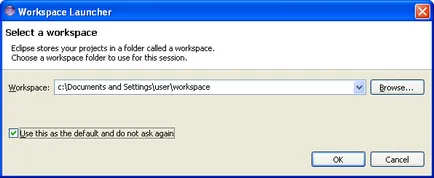
Puteți lăsa directorul, care este oferit în mod implicit sau alege alta, de exemplu, C: \ Program Files \ Android \ spațiu de lucru. Ea Eclipse sistem este acum instalat, dar, de asemenea, nevoie de ADT si plug-in-uri CDT.
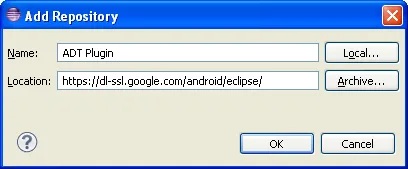
După câteva secunde în tabelul disponibil pentru a instala software-ul va înregistra Instrumente de dezvoltare și NDK Plugin-uri, le-a pus căpușe și faceți clic pe Următorul. O listă de instrumente instalate, apoi faceți clic pe Următorul. Vei vedea contractul de licență, faceți clic pe „Accept.“ Și faceți clic pe Finish. Va începe descărcarea și instalarea, așteptați până la sfârșitul anului. Dacă va apărea fereastra de instalare cu un avertisment cu privire la conținutul nesemnat, precum și cererea de continuare a instalării, aici doar să faceți clic pe OK.
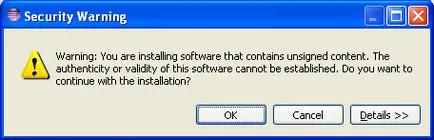
După finalizarea instalării Eclipse repornire.
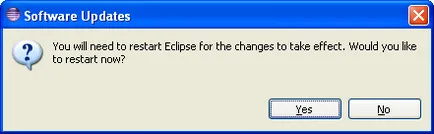
4. Modalități de SDK. Check out metode de a configura SDK, pentru a face acest lucru, deschideți meniul Window -> Preferințe, mergeți la secțiunea Android. În caseta de text Locul de amplasare SDK-ul ar trebui să fie în mod corect la directorul SDK (de exemplu, astfel: C: \ Program Files \ Android \ Android-studio \ sdk). Dacă nu, atunci corect. Lista ar trebui să includă toate nivelurile de API-ul Android (nivel API), cu care aveți de gând să lucreze.
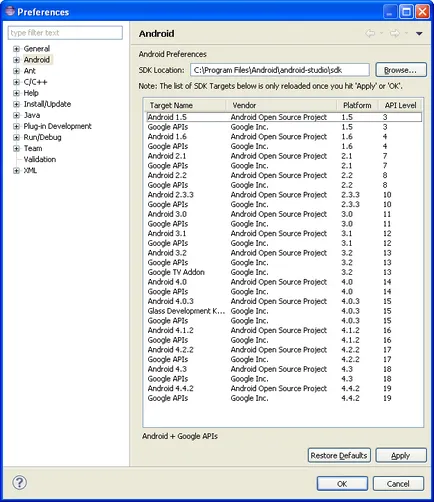
Adăugați mediu ANDROID_SDK variabilă. care este egală cu calea rădăcină a SDK (de exemplu, c: \ Program Files \ Android \ Android-studio \ sdk). Adăugați la sfârșitul variabila de mediu PATH, separate prin punct și virgulă calea% ANDROID_SDK% \ tools,% ANDROID_SDK% \ platform-tools.
5. CDT. Dacă aveți de gând să program în Eclipse, nu numai în Java, dar, de asemenea, pe C / C ++, atunci trebuie să instalați, de asemenea, extensia CDT [3]. Acest set de instrumente care permite integrarea de sprijin pentru IDE Eclipse C / C ++ limbaj. Pentru a face acest lucru, conectați din nou la meniul Help -> Instalați software nou. lista drop-down Wirk cu: selectați versiunea curentă de Eclipse. Acesta poate fi numit un pic ciudat - .. Helios, Kepler, etc Acestea sunt numele, că dezvoltatorii furnizează Eclipse eliberare (nume de eliberare poate fi văzut în fereastra Help -> Despre).
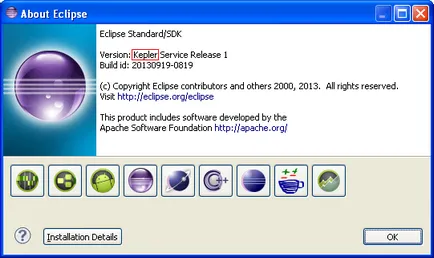
• sprijin autotools pentru CDT
• C / C ++ Instrumente de dezvoltare SDK
• C / C ++ Biblioteca Documentație API Hover Ajutor
• Suport pentru C / C ++ unitate de testare
• Codul recommenders Instrumente de dezvoltare
• Editori Eclipse XML și instrumente
• Suport pentru Visual C ++
• XL C / C ++ Compiler Suport
Ca și ultima dată când instalați ADT Plugin, prostește faceți clic pe Next și toate confirmate. După apăsați Finish, și așteptați finalizarea instalării plug-in-uri selectate.
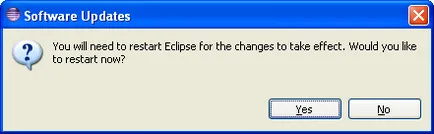
După instalare reporniți Eclipse. Instalarea este finalizată.
[Instalarea utilitate Ant]
utilitate Ant. scris în Java, vă permite să automatizeze procesul de aplicare Android construi în mediul de dezvoltare Eclipse.
1. Descărcați fișierele binare executabile de instrument de referință [4]. Acest ZIP-fișier, dezarhivați în orice dosar, de exemplu, în directorul c: \ Program Files \ Android \ apache-furnica-1.9.3.
2. Adăugați un mediu ANT_HOME variabilă, valoarea care trebuie să fie un mod de director Ant (calea c: \ Program Files \ Android \ apache-ant-1.9.3). Acest lucru se face prin intermediul My Computer -> Properties -> Advanced -> Variabile de Mediu.
3. Se adaugă la sfârșitul variabila de mediu PATH, separate prin punct și virgulă, calea% ANT_HOME% \ bin.
4. Rulați comanda -help furnica. pentru a verifica dacă utilitarul Ant funcționează.
[Instalarea Android NDK]
NDK este tradus ca nativ Instrumente de dezvoltare, este un set de instrumente care vă permite să pună în aplicare o parte din aplicațiile Android de pe limbaje convenționale și tradiționale (native), cum ar fi C și C ++. Acest lucru înseamnă că, în orice caz, programul se va baza pe Java, veți obține doar posibilitatea de a apela la rutinele de cod Java în C / C ++ module și vice-versa. Pentru anumite tipuri de aplicații va fi util, deoarece este posibil să se utilizeze bibliotecile existente și module gata făcute de cod, dar pentru scris majoritatea aplicațiilor care nu au nevoie de Android NDK.
Înainte de a descărca NDK, trebuie să înțelegeți că NDK nu vor beneficia de cele mai multe aplicații. Ca dezvoltator, ai nevoie de un echilibru între avantajele și dezavantajele atunci când aleg instrumente și limbaj de programare. Rețineți că programarea pentru Android în limbi diferite de Java, nu de obicei duce la o creștere a performanței aplicației, dar complică de obicei întotdeauna aplicația. În general, ar trebui să utilizați NDK numai atunci când este important pentru programul funcțional și dvs. nu - pur și simplu, dacă preferați să programați în C sau C ++.
1. Urmați link-ul [5] și descărcați ZIP-fișier care conține NDK cea mai recentă versiune pentru sistemul de operare - acceptat de Windows pe 32 de biți, pentru Windows pe 64 de biți, Mac OS X pe 32 de biți, Mac OS X pe 64 de biți, Linux 32 -bit (x86), Linux pe 64 de biți (x86).
2. Extras din dosarul de arhivă, cum ar fi Android-NDK-R9C în orice locație de pe disc. Dar, asigurați-vă că modul în directorul NDK nu există lacune, cum ar fi c: \ android-NDK-R9C. Aceasta este o cerință importantă, în caz contrar script NDK-build va produce o eroare NDK-build dirname: operand in plus. (NDK-construi dirname operanzi suplimentare).
3. Se adaugă mediu ANDROID_NDK variabilă. care este egală cu calea rădăcină de NDK (de exemplu, c: \ android-NDK-R9C). Adăugați la sfârșitul variabila de mediu PATH, separate prin calea% ANDROID_NDK% punct și virgulă.
1. Instalarea site-ul Eclipse Plugin: developer.android.com.
2. Ia Android SDK site-ul: developer.android.com.
3. Eclipse CDT (C / C ++ Development Tooling) site-ul: eclipse.org.
4. site-ul Apache Ant binar Distributions: ant.apache.org.
5. site-ul Android NDK: developer.android.com.
6. Glosar Android.
7. Cum Pentru a Setup Eclipse pentru site-ul Android App de dezvoltare: instructables.com.